Avtor:
Morris Wright
Datum Ustvarjanja:
24 April 2021
Datum Posodobitve:
1 Julij. 2024
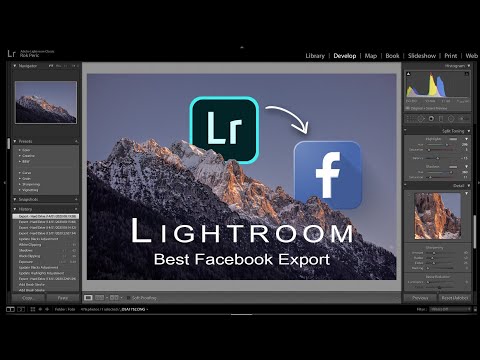
Vsebina
- Stopati
- 1. način od 5: Naložite več fotografij v nov foto album
- 2. način od 5: Naložite več fotografij v obstoječi foto album
- 3. način od 5: naložite več fotografij v objavo na Facebooku
- 4. način od 5: Naložite več fotografij v foto album z mobilno aplikacijo Facebook
- 5. metoda od 5: Naložite več fotografij v objavo na Facebooku z mobilno aplikacijo Facebook
Obstaja več načinov, kako lahko hkrati naložite več fotografij na Facebook. Fotografije lahko dodate v album fotografij ali pa jih postavite neposredno na svojo časovno os. Facebook ima funkcijo nalaganja, ki jo podpira Java, pa tudi običajno funkcijo nalaganja. Torej imate pri nalaganju fotografij več možnosti. Za nalaganje fotografij lahko uporabite tudi aplikacijo Facebook v mobilnem telefonu.
Stopati
1. način od 5: Naložite več fotografij v nov foto album
 Pojdite na Facebook. Obiščite spletno mesto Facebook. Za to lahko uporabite kateri koli brskalnik.
Pojdite na Facebook. Obiščite spletno mesto Facebook. Za to lahko uporabite kateri koli brskalnik.  Vpiši se. Za prijavo uporabite svoj Facebook račun in geslo. Polja za prijavo najdete v zgornjem desnem kotu Facebook strani. Nato kliknite "prijava" za nadaljevanje.
Vpiši se. Za prijavo uporabite svoj Facebook račun in geslo. Polja za prijavo najdete v zgornjem desnem kotu Facebook strani. Nato kliknite "prijava" za nadaljevanje.  Pojdite na svoje fotografije. Kliknite svoje ime na vrhu opravilne vrstice vaše Facebook strani. To vas bo pripeljalo do osebne časovnice. Kliknite zavihek "Fotografije". Ta zavihek boste našli pod sliko profila. Če kliknete na to, boste preusmerjeni na svojo osebno stran s fotografijami.
Pojdite na svoje fotografije. Kliknite svoje ime na vrhu opravilne vrstice vaše Facebook strani. To vas bo pripeljalo do osebne časovnice. Kliknite zavihek "Fotografije". Ta zavihek boste našli pod sliko profila. Če kliknete na to, boste preusmerjeni na svojo osebno stran s fotografijami.  V orodni vrstici strani s fotografijami kliknite gumb »ustvari album«. Odpre se majhno okno, v katerem si lahko ogledate datoteke v računalniku.
V orodni vrstici strani s fotografijami kliknite gumb »ustvari album«. Odpre se majhno okno, v katerem si lahko ogledate datoteke v računalniku.  Izberite fotografije, ki jih želite naložiti iz računalnika. Če želite hkrati izbrati in naložiti več fotografij, pridržite tipko CTRL (ali tipko CMD v računalniku Mac) in hkrati izberite posamezne pravilne fotografije.
Izberite fotografije, ki jih želite naložiti iz računalnika. Če želite hkrati izbrati in naložiti več fotografij, pridržite tipko CTRL (ali tipko CMD v računalniku Mac) in hkrati izberite posamezne pravilne fotografije.  Naložite svoje fotografije. V spodnjem desnem kotu odprtega okna kliknite gumb "Odpri". S tem bodo izbrane fotografije naložene v nov foto album na Facebooku.
Naložite svoje fotografije. V spodnjem desnem kotu odprtega okna kliknite gumb "Odpri". S tem bodo izbrane fotografije naložene v nov foto album na Facebooku. - Med nalaganjem fotografij se bo prikazalo okno "ustvari album". Novi album fotografij lahko poimenujete tako, da ga vnesete v besedilno polje na vrhu strani. V spodnjem besedilnem polju lahko poljubno podate opis fotoalbuma.
 Oglejte si svoje fotografije. Ko so vse fotografije naložene v novi album fotografij, bodo fotografije prikazane kot sličice. Na tej strani lahko svojim fotografijam dodate opis ali označite prijatelje, če se pojavijo na vaših fotografijah.
Oglejte si svoje fotografije. Ko so vse fotografije naložene v novi album fotografij, bodo fotografije prikazane kot sličice. Na tej strani lahko svojim fotografijam dodate opis ali označite prijatelje, če se pojavijo na vaših fotografijah. - Kliknite gumb »Objavi« v spodnjem levem kotu okna »Ustvari album«, da shranite nov foto album in ga postavite na časovno os.
2. način od 5: Naložite več fotografij v obstoječi foto album
 Pojdite na Facebook. Obiščite spletno mesto Facebook. Za to lahko uporabite kateri koli brskalnik.
Pojdite na Facebook. Obiščite spletno mesto Facebook. Za to lahko uporabite kateri koli brskalnik.  Vpiši se. Za prijavo uporabite svoj Facebook račun in geslo. Polja za prijavo najdete v zgornjem desnem kotu Facebook strani. Nato kliknite "prijava" za nadaljevanje.
Vpiši se. Za prijavo uporabite svoj Facebook račun in geslo. Polja za prijavo najdete v zgornjem desnem kotu Facebook strani. Nato kliknite "prijava" za nadaljevanje.  Pojdite na svoje fotografije. Kliknite svoje ime na vrhu opravilne vrstice vaše Facebook strani. To vas bo pripeljalo do osebne časovnice. Kliknite zavihek "Fotografije". Ta zavihek boste našli pod sliko profila. Če kliknete na to, boste preusmerjeni na svojo osebno stran s fotografijami.
Pojdite na svoje fotografije. Kliknite svoje ime na vrhu opravilne vrstice vaše Facebook strani. To vas bo pripeljalo do osebne časovnice. Kliknite zavihek "Fotografije". Ta zavihek boste našli pod sliko profila. Če kliknete na to, boste preusmerjeni na svojo osebno stran s fotografijami.  Izberite album, v katerega želite dodati fotografije. V podoprašju na svoji strani s fotografijami kliknite "albumi". Odpre se stran, kjer si lahko ogledate vse vaše albume s fotografijami. Pomaknite se po albumih in kliknite album, ki mu želite dodati dodatne fotografije.
Izberite album, v katerega želite dodati fotografije. V podoprašju na svoji strani s fotografijami kliknite "albumi". Odpre se stran, kjer si lahko ogledate vse vaše albume s fotografijami. Pomaknite se po albumih in kliknite album, ki mu želite dodati dodatne fotografije.  Dodajte fotografije v foto album. V zgornjem levem kotu strani albuma kliknite gumb »dodaj fotografije«. Odpre se majhno okno, v katerem si lahko ogledate datoteke v računalniku.
Dodajte fotografije v foto album. V zgornjem levem kotu strani albuma kliknite gumb »dodaj fotografije«. Odpre se majhno okno, v katerem si lahko ogledate datoteke v računalniku. - Izberite fotografije, ki jih želite naložiti iz računalnika. Če želite hkrati izbrati in naložiti več fotografij, pridržite tipko CTRL (ali tipko CMD v računalniku Mac) in hkrati izberite posamezne pravilne fotografije.
- V spodnjem desnem kotu odprtega okna kliknite gumb "Odpri". S tem boste izbrane fotografije naložili v izbrani Facebook album fotografij.
- Med nalaganjem fotografij se bo prikazalo okno "dodaj fotografije". Na levi strani tega okna si lahko ogledate podrobnosti o albumu s fotografijami.
 Oglejte si svoje fotografije. Ko so vse fotografije naložene in dodane v foto album, bodo fotografije prikazane kot sličice. Na tej strani lahko svojim fotografijam dodate opis ali označite prijatelje, če se pojavijo na vaših fotografijah.
Oglejte si svoje fotografije. Ko so vse fotografije naložene in dodane v foto album, bodo fotografije prikazane kot sličice. Na tej strani lahko svojim fotografijam dodate opis ali označite prijatelje, če se pojavijo na vaših fotografijah. - Kliknite gumb »Objavi« v spodnjem levem kotu okna »Dodaj fotografije«, da shranite nove fotografije in jih objavite na časovni osi.
3. način od 5: naložite več fotografij v objavo na Facebooku
 Pojdite na Facebook. Obiščite spletno mesto Facebook. Za to lahko uporabite kateri koli brskalnik.
Pojdite na Facebook. Obiščite spletno mesto Facebook. Za to lahko uporabite kateri koli brskalnik.  Vpiši se. Za prijavo uporabite svoj Facebook račun in geslo. Polja za prijavo najdete v zgornjem desnem kotu Facebook strani. Nato kliknite "prijava" za nadaljevanje.
Vpiši se. Za prijavo uporabite svoj Facebook račun in geslo. Polja za prijavo najdete v zgornjem desnem kotu Facebook strani. Nato kliknite "prijava" za nadaljevanje.  Začnite novo objavo na Facebooku. Sporočilo lahko objavite na skoraj kateri koli Facebook strani. To lahko storite tako, da v besedilno polje vnesete sporočilo, ki ga najdete na vrhu pregleda novic, na vrhu časovnice in na Facebook strani prijatelja.
Začnite novo objavo na Facebooku. Sporočilo lahko objavite na skoraj kateri koli Facebook strani. To lahko storite tako, da v besedilno polje vnesete sporočilo, ki ga najdete na vrhu pregleda novic, na vrhu časovnice in na Facebook strani prijatelja.  Sporočilu dodajte fotografije. V besedilnem polju, kjer vtipkate sporočilo, boste našli nekaj različnih možnosti. Sporočilu na Facebooku lahko na primer dodate fotografije, videoposnetke ali svoje stanje. Če želite dodati fotografije, v besedilnem polju kliknite možnost fotografija / video. Odpre se majhno okno, v katerem si lahko ogledate datoteke v računalniku.
Sporočilu dodajte fotografije. V besedilnem polju, kjer vtipkate sporočilo, boste našli nekaj različnih možnosti. Sporočilu na Facebooku lahko na primer dodate fotografije, videoposnetke ali svoje stanje. Če želite dodati fotografije, v besedilnem polju kliknite možnost fotografija / video. Odpre se majhno okno, v katerem si lahko ogledate datoteke v računalniku. - Izberite fotografije, ki jih želite naložiti iz računalnika. Hkrati lahko naložite več fotografij.
- V spodnjem desnem kotu odprtega okna kliknite gumb "Odpri". Tako bodo izbrane fotografije naložene kot del vaše nove objave na Facebooku. Fotografije se bodo pojavile v polju, kjer lahko tudi vnesete sporočilo.
 Objavite svoje fotografije. Ko so vse fotografije naložene kot del vaše nove objave na Facebooku, bodo fotografije prikazane kot sličice. Svojim fotografijam lahko dodate sporočilo ali stanje ali označite prijatelje, če se pojavijo na vaših fotografijah. Kliknite gumb "objavi", če želite objaviti svojo objavo na Facebooku s fotografijami.
Objavite svoje fotografije. Ko so vse fotografije naložene kot del vaše nove objave na Facebooku, bodo fotografije prikazane kot sličice. Svojim fotografijam lahko dodate sporočilo ali stanje ali označite prijatelje, če se pojavijo na vaših fotografijah. Kliknite gumb "objavi", če želite objaviti svojo objavo na Facebooku s fotografijami.
4. način od 5: Naložite več fotografij v foto album z mobilno aplikacijo Facebook
 Odprite aplikacijo Facebook. V telefonu poiščite in odprite aplikacijo Facebook.
Odprite aplikacijo Facebook. V telefonu poiščite in odprite aplikacijo Facebook.  Prijavite se v svoj Facebook račun. Če ste se odjavili zadnjič, ko ste uporabljali aplikacijo, se boste morali znova prijaviti. V tem primeru v ustrezna polja vnesite svoj e-poštni naslov in geslo ter tapnite »prijava« za dostop do svojega računa.
Prijavite se v svoj Facebook račun. Če ste se odjavili zadnjič, ko ste uporabljali aplikacijo, se boste morali znova prijaviti. V tem primeru v ustrezna polja vnesite svoj e-poštni naslov in geslo ter tapnite »prijava« za dostop do svojega računa. - Ta korak preskočite, če ste ob odpiranju aplikacije že prijavljeni.
 Pojdite na svoje fotografije. Tapnite svoje ime na vrhu opravilne vrstice aplikacije Facebook. To vas bo pripeljalo do osebne časovnice. Nekoliko pod sliko profila tapnite »Fotografije«. Če se tega dotaknete, boste preusmerjeni na svojo osebno stran s fotografijami.
Pojdite na svoje fotografije. Tapnite svoje ime na vrhu opravilne vrstice aplikacije Facebook. To vas bo pripeljalo do osebne časovnice. Nekoliko pod sliko profila tapnite »Fotografije«. Če se tega dotaknete, boste preusmerjeni na svojo osebno stran s fotografijami.  Izberite album, v katerega želite dodati fotografije. V mobilni aplikaciji Facebook so vaše fotografije razvrščene v različne fotoalbume. Tapnite album, v katerega želite dodati dodatne fotografije. S tem se odpre album s fotografijami in vidite, katere fotografije so že shranjene v albumu. Dotaknite se ikone plus v zgornjem desnem kotu opravilne vrstice. Odprla se bo galerija fotografij na vašem mobilnem telefonu.
Izberite album, v katerega želite dodati fotografije. V mobilni aplikaciji Facebook so vaše fotografije razvrščene v različne fotoalbume. Tapnite album, v katerega želite dodati dodatne fotografije. S tem se odpre album s fotografijami in vidite, katere fotografije so že shranjene v albumu. Dotaknite se ikone plus v zgornjem desnem kotu opravilne vrstice. Odprla se bo galerija fotografij na vašem mobilnem telefonu. - Če želite dodati fotografije v nov album fotografij namesto v obstoječi album, tapnite »ustvari album« v zgornjem levem kotu strani s fotografijami.
 Izberite fotografije, ki jih želite naložiti. Dotaknite se fotografij, ki jih želite naložiti. Hkrati lahko naložite več fotografij. Fotografije, ki ste jih izbrali, so označene.
Izberite fotografije, ki jih želite naložiti. Dotaknite se fotografij, ki jih želite naložiti. Hkrati lahko naložite več fotografij. Fotografije, ki ste jih izbrali, so označene.  Objavite svoje fotografije. V zgornjem desnem kotu galerije fotografij tapnite gumb »Končano«. Odpre se majhno okno s statusom posodobitve z vašimi fotografijami in praznim besedilnim poljem. Tu lahko navedete, kdo si lahko ogleda fotografije ali dodate fotografije ali sporočilo.
Objavite svoje fotografije. V zgornjem desnem kotu galerije fotografij tapnite gumb »Končano«. Odpre se majhno okno s statusom posodobitve z vašimi fotografijami in praznim besedilnim poljem. Tu lahko navedete, kdo si lahko ogleda fotografije ali dodate fotografije ali sporočilo. - Dotaknite se gumba »objavi« v zgornjem desnem kotu okna »stanje posodobitve«, da naložite in objavite svoje fotografije na Facebooku. Vaše nove fotografije in s tem povezano sporočilo bodo objavljene na vaši osebni časovni osi. Shranjeni bodo tudi v foto albumu, ki ste mu dodali fotografije.
5. metoda od 5: Naložite več fotografij v objavo na Facebooku z mobilno aplikacijo Facebook
 Odprite aplikacijo Facebook. V telefonu poiščite in odprite aplikacijo Facebook.
Odprite aplikacijo Facebook. V telefonu poiščite in odprite aplikacijo Facebook.  Prijavite se v svoj Facebook račun. Če ste se odjavili zadnjič, ko ste uporabljali aplikacijo, se boste morali znova prijaviti. V tem primeru v ustrezna polja vnesite svoj e-poštni naslov in geslo ter tapnite »prijava« za dostop do svojega računa.
Prijavite se v svoj Facebook račun. Če ste se odjavili zadnjič, ko ste uporabljali aplikacijo, se boste morali znova prijaviti. V tem primeru v ustrezna polja vnesite svoj e-poštni naslov in geslo ter tapnite »prijava« za dostop do svojega računa. - Ta korak preskočite, če ste ob odpiranju aplikacije že prijavljeni.
 Pojdite na svojo osebno časovnico. Tapnite svoje ime na vrhu opravilne vrstice aplikacije Facebook. To vas bo pripeljalo do osebne časovnice. Fotografije lahko objavite neposredno na osebni časovni premici kot del posodobitve stanja ali sporočila. Fotografskega albuma vam torej ni treba ustvarjati ali urejati.
Pojdite na svojo osebno časovnico. Tapnite svoje ime na vrhu opravilne vrstice aplikacije Facebook. To vas bo pripeljalo do osebne časovnice. Fotografije lahko objavite neposredno na osebni časovni premici kot del posodobitve stanja ali sporočila. Fotografskega albuma vam torej ni treba ustvarjati ali urejati.  Dotaknite se gumba »daj fotografijo v skupno rabo« na vrhu osebne časovne osi. Odprla se bo galerija fotografij na vašem mobilnem telefonu.
Dotaknite se gumba »daj fotografijo v skupno rabo« na vrhu osebne časovne osi. Odprla se bo galerija fotografij na vašem mobilnem telefonu.  Izberite fotografije, ki jih želite naložiti. Dotaknite se fotografij, ki jih želite naložiti. Hkrati lahko naložite več fotografij. Fotografije, ki ste jih izbrali, so označene. Ko izberete vse fotografije, tapnite gumb »končano« v zgornjem desnem kotu vaše fotogalerije.
Izberite fotografije, ki jih želite naložiti. Dotaknite se fotografij, ki jih želite naložiti. Hkrati lahko naložite več fotografij. Fotografije, ki ste jih izbrali, so označene. Ko izberete vse fotografije, tapnite gumb »končano« v zgornjem desnem kotu vaše fotogalerije.  Naložite in objavite svoje fotografije. Odpre se majhno okno s statusom posodobitve z vašimi fotografijami in praznim besedilnim poljem. Tu lahko navedete, kdo si lahko ogleda fotografije ali dodate fotografije ali sporočilo svojim fotografijam.
Naložite in objavite svoje fotografije. Odpre se majhno okno s statusom posodobitve z vašimi fotografijami in praznim besedilnim poljem. Tu lahko navedete, kdo si lahko ogleda fotografije ali dodate fotografije ali sporočilo svojim fotografijam. - Dotaknite se gumba »objavi« v zgornjem desnem kotu okna »stanje posodobitve«, da naložite in objavite svoje fotografije na Facebooku. Vaše nove fotografije in s tem povezano sporočilo bodo objavljene na vaši osebni časovni osi.



